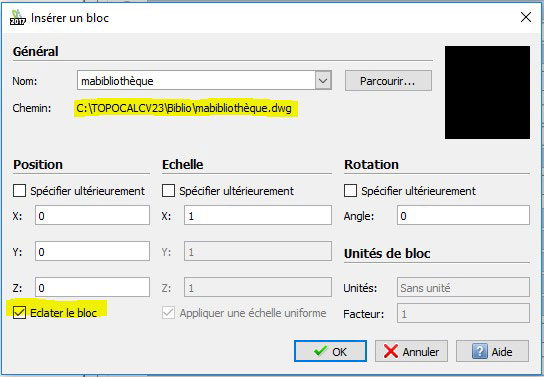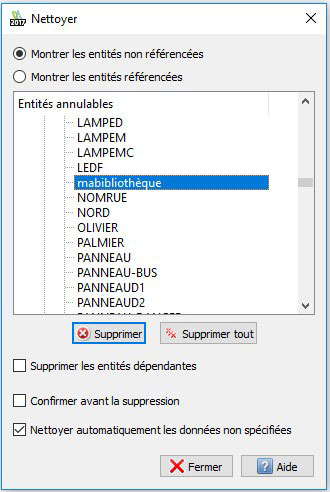Bibliothèque et codification
créer une bibliothèque
Cette instruction a pour objet d'expliquer la marche à suivre pour créer une bibliothèque.
Une bibliothèque a pour but de définir une représentation graphique pour un objet topographique. Cette définition est contenue dans un objet appelé ‘code’. L’objet topographique généré porte le nom du code dont il est issu. Pour profiter pleinement des fonctionnalités de la DFAO, il est important de ne pas changer les noms des objets topographiques lorsque l’on change de cahier des charges (par exemple, un mur bahut devra toujours avoir le même nom de code pour permettre de régénérer un même levé avec plusieurs bibliothèques).
Pour cette raison, nous conseillons vivement pour créer une nouvelle bibliothèque de repartir d’une bibliothèque déjà existante.
Étape 1 : repartir d’une bibliothèque déjà existante
Le plus facile pour créer une bibliothèque est de repartir d’une bibliothèque déjà existante. Pour l’exemple, nous sommes repartis de la bibliothèque ‘cabinet’.
ACTIONS |
RESULTATS |
|
1. Naviguez jusqu’à Disque local (C:) \ |
→ |
La fenêtre ci-dessous avec les fichiers sélectionnés : |
2. Faites un clic droit sur un des fichiers sélectionnés. Cliquez sur ‘Copier‘ puis ‘Coller‘. |
→ |
La fenêtre ci-dessous s’actualise : |
3. Faites un clic droit à nouveau sur un des nouveaux fichiers sélectionnés. Cliquez sur ‘Renommer‘. Pour l’exemple, nous avons renommé la bibliothèque ‘cabinet’ en ‘mabibliothèque’. |
||
🛈 La bibliothèque créée ‘mabibliothèque’ est exactement la même que la bibliothèque ‘cabinet’. |
||
Étape 2 : fusionner le fichier prototype
ACTIONS |
RESULTATS |
|
1. Lancer AutoCAD ou dans notre cas DraftSigth et ouvrez votre fichier prototype du nouveau cahier des charges à implémenter (on se reportera au cours ‘Préparer un fichier prototype’). Utilisez la commande ‘Insérer bloc’ et insérer le fichier prototype de votre nouvelle bibliothèque (dans notre cas, mabibliothèque.dwg). Ne pas oublier de cocher l’option ‘Décomposer’ sous AutoCAD ou ‘Éclater le bloc’ sous DraftSight dans la boîte d’insertion d’un bloc.
|
||
🛈 L’ordre est important ! C’est le prototype mabibliothèque.dwg (qui est une copie du prototype de la bibliothèque d’origine) qui doit être inséré dans le véritable prototype de votre nouveau cahier des charges afin d’éviter que s’il existe des blocs homonymes, se soient bien la définition de votre nouveau prototype qui soit prise en compte. |
||
🛈 Si vous utilisez DrafSsigth, ce dernier conserve la définition du bloc chargé malgré le fait que l’option d’éclater le bloc soit cochée. Dans ce cas, vous devez purger la définition de ce bloc. Pour cela, à partir du menu ‘Fichier’ > commande ‘Nettoyer’, la fenêtre ci-dessous s’ouvre :
Sélectionnez le bloc qui porte le nom du fichier inséré (dans notre cas mabibliothèque) et cliquez sur le bouton ‘Supprimer’. |
||
2. À partir du menu ‘fichier’, utilisez la commande ‘Enregistrer sous’ et écrasez le fichier prototype de votre nouvelle bibliothèque dans le répertoire des bibliothèques (dans notre cas (C:) \TopoCalcV23\Biblio\mabibliothèque.dwg) Votre bibliothèque est créée avec un fichier prototype qui contient l’ensemble des éléments graphiques dont vous avez besoin (calques, styles de traits, styles de textes….). Vous pouvez passer à l’étape suivante de configuration de vos codes, sachant que la bibliothèque minimale doit impérativement contenir les codes :
|
||
🛈 Il est possible de créer des espaces papiers dans votre prototype. Ils ne seront pas visibles dans TopoCalc mais ils seront présents dans tous les dessins que vous générerez avec la bibliothèque. |
||